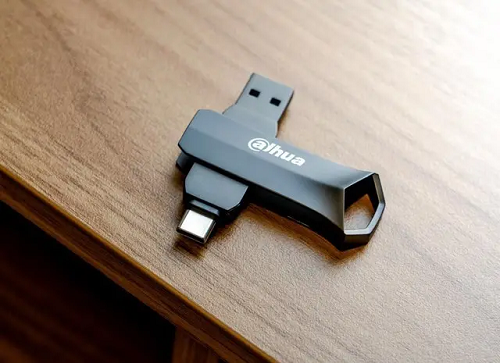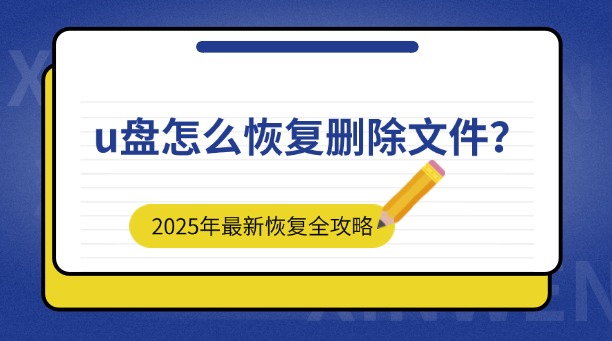为您推荐相关教程
更多视频 >U盘,作为现代人存储和传输数据的常用工具,以其便携性和大容量受到了广泛欢迎。然而,与所有存储设备一样,U盘也面临着数据误删除的风险。一旦发生这种情况,如何有效地恢复这些丢失的数据就显得尤为重要。本文将为您提供一个全面的指南,帮助您解决u盘文件误删除怎么恢复数据的问题。
一、立即停止使用U盘
一旦发现U盘中的文件被误删除,首先要做的是立即停止使用该U盘。这样可以防止新的数据写入,从而避免覆盖掉那些尚未被彻底清除的文件。这是恢复误删数据的重要前提。
二、使用Ctrl+Z快捷键撤销删除
如果在删除文件后没有进行其他操作,您可以使用Ctrl+Z快捷键撤销删除。这是最简单、最快速的方法,但前提是您在删除后没有进行其他写入操作。
三、从回收站恢复
如果U盘已连接到电脑,并且文件被删除后没有进行其他操作,您可以打开回收站并查找被删除的文件。右键单击该文件并选择“还原”,文件将恢复到其原始位置。
四、使用数据恢复软件
如果以上方法均无法恢复误删的数据,您可以使用专业的数据恢复软件来扫描和恢复文件。以下是使用转转大师数据恢复的操作。
U盘恢复操作步骤:
第一步、选择u盘/内存卡恢复

第二步、选择u盘

第三步、u盘扫描

第四步、查找文件
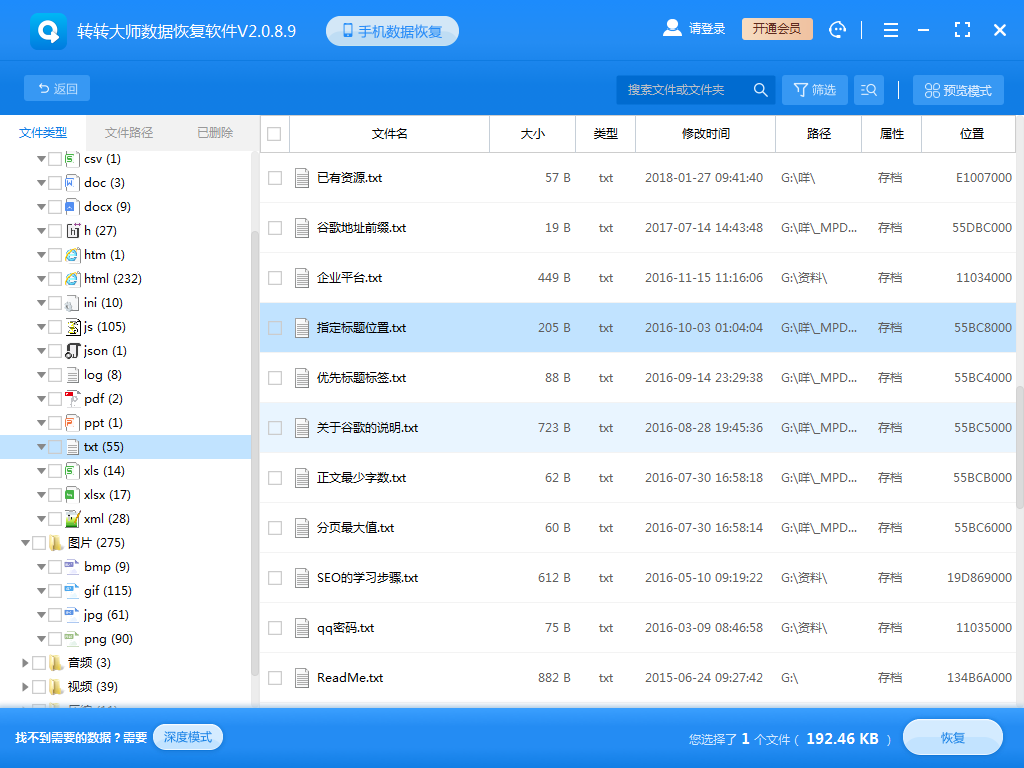
第五步、预览和恢复
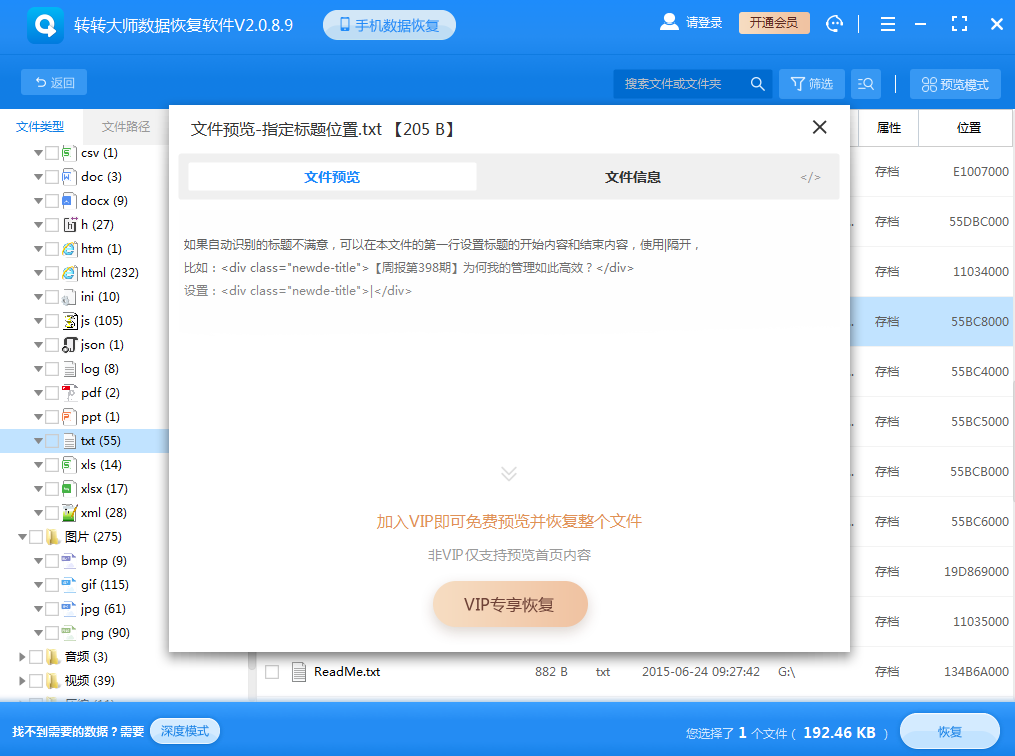
双击预览一下文档,如果能正常打开,那么说明文档是正常的可以恢复,如果显示文件无法预览,那么有可能文件已经损坏了,所以要预览才知道文件是否正常,点击中间的“VIP专享恢复”就可以恢复了。
注意事项:在使用数据恢复软件时,一定要选择与被删除文件相同的存储设备进行扫描和恢复操作。同时,为了避免数据覆盖和进一步损失,最好先备份原始数据。此外,确保从官方网站或可信赖的来源下载软件,以避免安装恶意软件或病毒。
五、备份的重要性
为了避免数据丢失的风险,定期备份U盘中的重要文件是一个好习惯。这可以使用外部硬盘、云存储或在线备份服务来完成。备份不仅可以防止数据丢失,还可以确保数据的完整性和可用性。
总结
在处理U盘文件误删除问题时,应立即停止使用U盘并尝试使用Ctrl+Z快捷键撤销删除或从回收站恢复文件。如果以上方法无效,可以使用专业的数据恢复软件进行扫描和恢复。最后,为了降低数据丢失的风险,建议养成定期备份重要文件的习惯。通过这些方法和策略,您可以有效地应对U盘文件误删除的问题并确保数据的完整性。


 技术电话:17306009113
技术电话:17306009113 工作时间:08:30-22:00
工作时间:08:30-22:00 常见问题>>
常见问题>> 转转大师数据恢复软件
转转大师数据恢复软件
 微软office中国区合作伙伴
微软office中国区合作伙伴
 微信
微信 微信
微信 QQ
QQ QQ
QQ QQ空间
QQ空间 QQ空间
QQ空间 微博
微博 微博
微博
 u盘文件误删除怎么恢复数据
u盘文件误删除怎么恢复数据
 免费下载
免费下载